Come reimpostare la password di Windows 8 senza effettuare l’accesso: trucchi e strumenti gratuiti
- Home
- Supporto
- Suggerimenti Sistema Salvataggio
- Come reimpostare la password di Windows 8 senza effettuare l’accesso: trucchi e strumenti gratuiti
utilman.exe) può essere sfruttato per avviare il Prompt dei Comandi direttamente dalla schermata di accesso. In questo modo, è possibile reimpostare la password. Basta cliccare sull’icona di Accessibilità nella schermata di login per procedere.sethc.exe) con il Prompt dei comandi. Così facendo, premendo Maiusc cinque volte nella schermata di accesso si apre un’interfaccia che permette di reimpostare la password.Questi metodi sfruttano le utilità di sistema invece di backdoor intenzionali. Raccomandiamo di usarli con cautela per evitare problemi indesiderati al sistema.
Metodo 1: Editor offline di password e registro NT (console, gratuito)
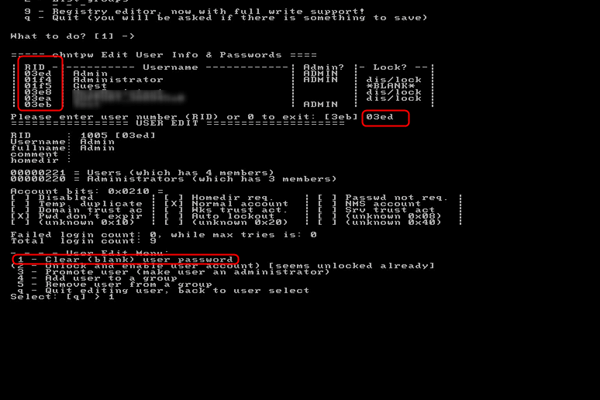
Come funziona: Questo strumento open-source interviene direttamente sul file SAM (Security Account Manager) , permettendo di reimpostare o eliminare le password in modo semplice e veloce.

utilman.exe con cmd.exe utilizzando comandi come: bash move.d:\windows\system32\utilman.exe d:\windows\system32\utilman.bak copy d:\windows\system32\cmd.exe d:\windows\system32\utilman.exe
net user [ nome_utente ] [ nuova_password ] per reimpostare la password. Puoi navigare con la tastiera usando il tasto Tab e confermare con Invio.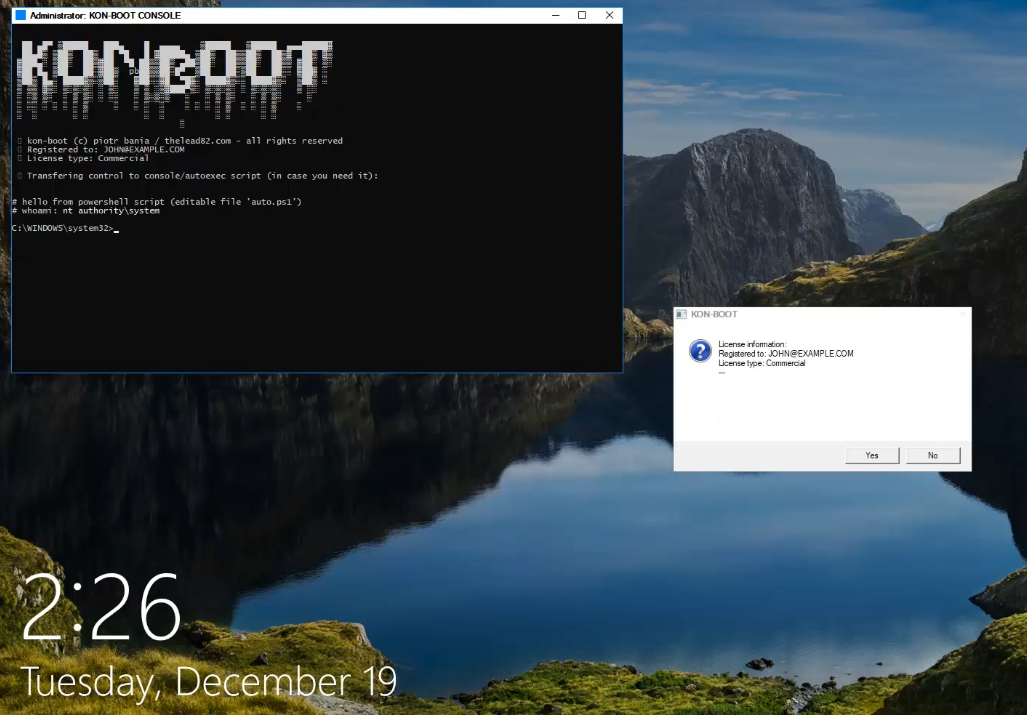
Come funziona: Kon-Boot permette di bypassare temporaneamente i controlli della password di Windows. Anche se la versione completa è a pagamento, le versioni gratuite più datate possono funzionare su Windows 8 .
Attenzione: Utilizza solo fonti affidabili per evitare il rischio di malware.

Ripristino della password di Windows Reimposta/rimuovi la password di accesso all'account in tre semplici passaggi.
Salvataggio file Salva rapidamente i file persi senza avviare il sistema Windows.
Trasferimento veloce I file esistenti nel computer possono essere trasferiti rapidamente senza il sistema Windows.
Correggi l'errore di avvio di Windows Può riparare vari errori o arresti anomali all'avvio di Windows.
Cancellazione sicura del disco Cancella completamente i file del disco, i dati non hanno paura di essere ripristinati.
Ripristino della password di Windows Reimposta/rimuovi la password di accesso all'account in tre semplici passaggi.
Salvataggio file Salva rapidamente i file persi senza avviare il sistema Windows.
Trasferimento veloce I file esistenti nel computer possono essere trasferiti rapidamente senza il sistema Windows.
ScaricaScaricaGià 13199 persone l'hanno scaricato!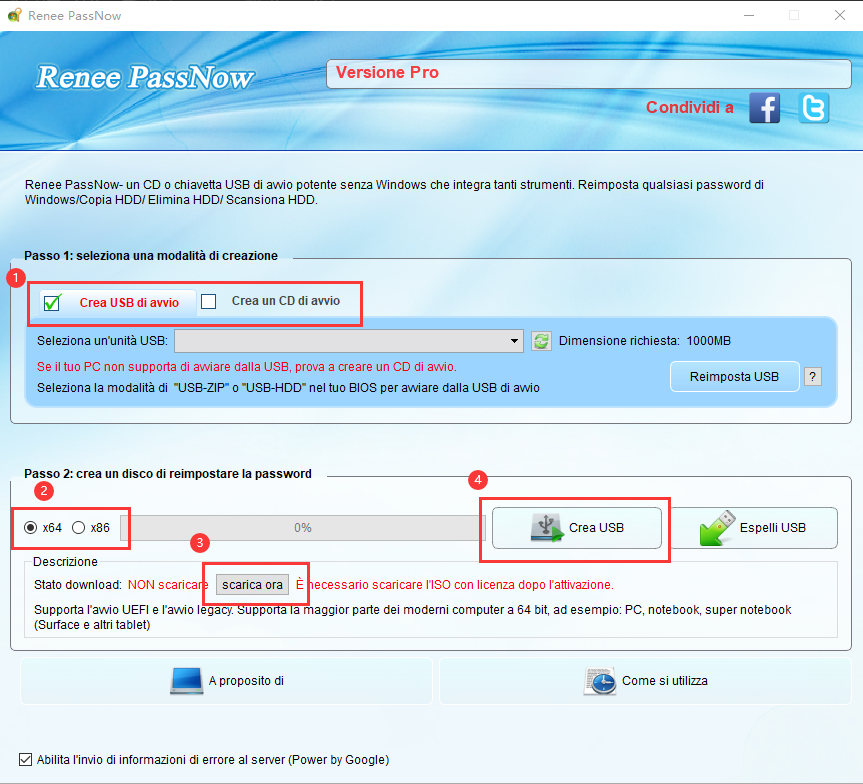

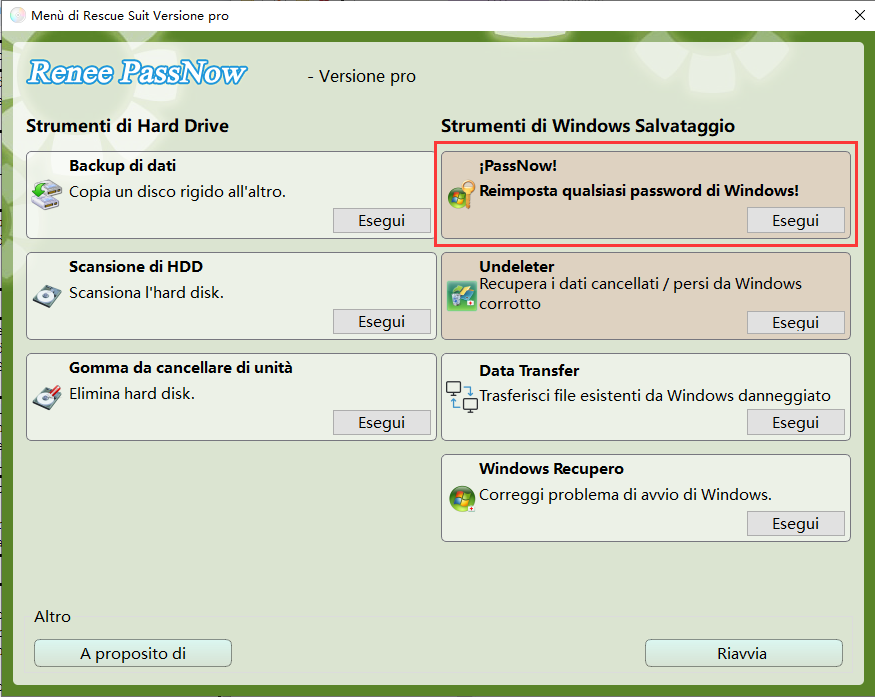
Seleziona l’account utente per cui desideri reimpostare la password. Successivamente, clicca sul pulsante “Clear Password” . In questo modo, Renee PassNow provvederà a rimuovere o reimpostare la password per l’account utente selezionato.

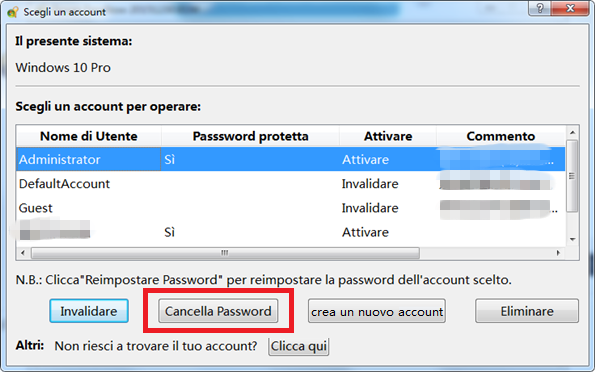
Nota: Se il tuo account è un Account Microsoft, Renee PassNow lo convertirà in un account locale.
Dopo aver reimpostato la password di accesso, sarà necessario collegare nuovamente il tuo account al tuo Account Microsoft.
Per la tua sicurezza, ti consigliamo sempre di preparare un disco di reimpostazione della password oppure di collegare l’account locale a un account Microsoft, così da poter gestire qualsiasi emergenza in modo più semplice in futuro.

Reimpostazione/rimozione della password di Windows 3 semplici passaggi, nessun danno alle informazioni del file nell'account.
Abilita/Crea un nuovo account Windows Crea nuovi account e abilita gli account disabilitati con un clic.
Facile da usare Il processo di reimpostazione della password può essere completato in modo indipendente senza conoscenze professionali pertinenti o CD di reimpostazione della password.
Multifunzione La migrazione dei file, il ripristino dei file, la riparazione all'avvio, ecc. possono essere realizzati senza avviare il sistema.
Compatibilità Perfettamente compatibile con Windows 11/10/8.1/8/7/XP/Vista. UEFI boot.
Reimpostazione/rimozione della password di Windows 3 semplici passaggi, nessun danno alle informazioni del file nell'account.
Abilita/Crea un nuovo account Windows Crea nuovi account e abilita gli account disabilitati con un clic.
Compatibilità Perfettamente compatibile con Windows 11/10/8.1/8/7/XP/Vista. UEFI
Articoli correlativi :
Reset di Windows 10 Senza Password: Guida Facile e Veloce
10-10-2024
Lorena : Scopri come ripristinare Windows 10/11 ai dati di fabbrica senza una password. Esplora le opzioni di ripristino integrate,...
Come Sbloccare Laptop HP con Password: Guida Rapida e Facile
17-08-2024
Sabrina : Sono descritti i metodi per reimpostare un laptop HP senza password, inclusi i ripristini di fabbrica, gli strumenti...
Ripristino delle impostazioni di fabbrica dell'iPhone 8 senza passcode
07-07-2024
Lorena : Scopri come ripristinare il tuo iPhone 8 alle impostazioni di fabbrica senza codice tramite iTunes, iCloud o la...
Reimpostare la password di Windows 10 senza accedere: 4 metodi infallibili
07-07-2024
Roberto : Scopri come reimpostare la password di Windows 10 senza effettuare il login. Questa guida offre istruzioni passo-passo per...

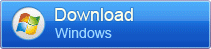



[Per resettare la password serve una chiavetta di reset creata prima come backup. Solo chi ha quella chiavetta (che dovresti tenere al sicuro) può accedere al tuo PC. Se non l’hai mai creata, non puoi usare questa opzione. Però puoi resettarla con un altro account sul computer. Se non ci sono account amministratori, avvia in Modalità Provvisoria per accedere all’account Amministratore integrato. Da lì puoi resettare la password.
Premi Image+I per aprire il menu delle Impostazioni.
Clicca sull’icona delle Opzioni di Alimentazione, tieni premuto Shift e clicca Riavvia. Tieni Shift finché non dice che sta riavviando.
Nella prima schermata, scegli Risoluzione dei problemi, poi Opzioni Avanzate. Scegli Impostazioni di Avvio e clicca Riavvia.
Nella schermata successiva, premi il tasto 4 per la Modalità Provvisoria. In Modalità Provvisoria, usa l’account Amministratore integrato per il recupero. Non usare questo account per altro, altrimenti non sarà disponibile quando serve.
Al login, clicca sull’icona Freccia e scegli l’account Amministratore. Quando la Modalità Provvisoria parte, premi Image+W, vai su Pannello di Controllo / Account Utente. Clicca Gestisci un altro account, scegli l’account che vuoi rendere Amministratore o resettarne la password. Finito, riavvia normalmente.]
Ho seguito tutto, ma in Modalità Provvisoria, quando ho cliccato su Gestisci un altro account, è spuntata una finestra che mi chiedeva la PASSWORD DELL’ACCOUNT PRINCIPALE—quella che non so! Ho chiuso, riavviato, e sono punto e a capo. Sto pensando di provare qualcosa come Renee PassNow, sembra che possa resettare password senza bisogno di quella originale. Qualcuno l’ha provato o ha altre idee?
http://windows.microsoft.com/en-us/windows/what-do-forget-windows-password#1TC=windows-8
Se hai dimenticato la password di Windows, ecco qualche modo per sistemare:
Se il PC è in un dominio, chiedi all’amministratore di sistema di resettarla.
Se usi un account Microsoft, puoi resettarla online. Vai alla pagina di Reset della password per info.
Se è un account locale, prova con l’indizio della password per ricordarla.
Se non funziona e non riesci ancora ad accedere:
Per Windows 8.1, potresti dover reinstallare Windows.
Per Windows RT 8.1, contatta il produttore del PC.
Ci sono anche tool come Renee PassNow che possono resettare password di account locali con una chiavetta USB, potrebbe valere la pena provare se sei bloccato.
Microsoft non permette aiuti nei Forum per bypassare o "craccare" password dimenticate._
Ecco la policy di Microsoft:
http://answers.microsoft.com/en-us/windows/forum/windows_7-security/keeping-passwords-secure-microsoft-policy-on/39f56ef0-5d68-41ad-9daa-6e6019c25d37
Grazie per i consigli, ma io ho proprio bisogno di bypassare o "craccare" la mia password. Se Microsoft non lo permette, va bene. Sto guardando Renee PassNow ora, sembra che possa resettare la password del mio account locale senza bisogno di quella originale. Grazie comunque! :D
Prego. Buona fortuna con Renee PassNow, speriamo risolvi il problema della password!
Qualcuno conosce un buon tool per resettare password su Windows 8? Non 8.1, proprio Windows 8. Il mio capo ha dimenticato la password admin e non riusciamo a collegare il PC al dominio. Ho provato Hiren’s BootCD, ma funziona solo per Windows 7 e versioni più vecchie. Ho sentito che Renee PassNow potrebbe aiutare—qualcuno l’ha usato per resettare una password su Windows 8? Qualche consiglio?
Avvia il PC con il disco d’installazione di Windows.
Aspetta che i file di setup si carichino, scegli la lingua, clicca Avanti.
Clicca 'Ripara il computer' nella schermata di Installazione di Windows.
Vai su Risoluzione dei problemi, Opzioni avanzate, e apri il Prompt dei comandi.
Nel Prompt, digita copy c:windowssystem32sethc.exe c: e premi Invio.
Poi digita copy /y c:windowssystem32cmd.exe c:windowssystem32sethc.exe e premi Invio.
Chiudi il Prompt, riavvia. Nella schermata di login, premi Shift 5 volte per aprire il Prompt dei comandi.
Digita net user tuo_username nuova_password, usando il tuo username e una nuova password.
Chiudi il Prompt e accedi con la nuova password.
Per evitare che altri usino lo stesso trucco, ripristina i Tasti Permanenti così:
Ripeti i passaggi per arrivare al Prompt.
Digita copy /y c:sethc.exe c:windowssystem32sethc.exe e premi Invio.
Chiudi il Prompt, riavvia. Ora premendo Shift 5 volte si attivano i Tasti Permanenti, non il Prompt.
Se ti sembra complicato, Renee PassNow è più semplice. Ha un’interfaccia facile per resettare password senza toccare i file di sistema.
http://pogostick.net/~pnh/ntpasswd/
Funziona bene. Ma se è un portatile aziendale, forse meglio reimmaginarlo per partire da zero.
Sembra che l’abbiano scollegato dal dominio e dimenticato l’account admin locale per accedere e ricollegarlo.
Provato, ma è come Hiren’s BootCD—non sembra funzionare per Windows 8.
No, è solo un vecchio portatile. Qualcuno lo userà ora, e vogliamo collegarlo al dominio.
L’OP non ha detto che voleva salvare dati dall’account locale.
Hiren’s ha una versione vecchia. Quella nuova funziona su Windows 8—l’ho usata. Detto ciò, se è un portatile vecchio, meglio pulirlo. Non collegherei un vecchio PC non di dominio al mio dominio senza una reinstallazione.
Aspetta, quindi “no” la password admin del dominio non funziona, o “no” non è stato scollegato dal dominio e la password locale dimenticata?
La password admin del dominio dovrebbe funzionare anche per il login locale. Prova con Offline Domain Join.
Mi puoi mandare uno screenshot su come usarlo? Quando ho provato, vedeva solo la mia chiavetta USB come partizione Windows.
Come creare una chiavetta USB avviabile
Copia tutti i file da usbXXXXXX.zip o dal CD nella root della chiavetta USB, non in una cartella.
Altri file sulla chiavetta vanno bene; non verranno cancellati.
Installa il bootloader dalla riga di comando di Windows (esegui come admin):
X:syslinux.exe -ma X:
Sostituisci X: con la lettera della tua chiavetta (non C:).
Se sembra non succeda nulla, di solito è fatto.
Potresti vedere un file ldlinux.sys sulla chiavetta—è normale.
Ora dovrebbe essere avviabile.
Avviare da USB può essere più difficile che da CD; potresti dover cambiare impostazioni BIOS, o alcuni PC non funzionano proprio.
Prova una chiavetta più piccola formattata FAT32. O usa un CD con un’unità ottica USB se ce l’hai.
Come creare una chiavetta USB avviabile
Copia tutti i file da usbXXXXXX.zip o dal CD nella root della chiavetta USB, non in una cartella.
Altri file sulla chiavetta vanno bene; non verranno cancellati.
Installa il bootloader dalla riga di comando di Windows (esegui come admin):
X:syslinux.exe -ma X:
Sostituisci X: con la lettera della tua chiavetta (non C:).
Se sembra non succeda nulla, di solito è fatto.
Potresti vedere un file ldlinux.sys sulla chiavetta—è normale.
Ora dovrebbe essere avviabile.
Avviare da USB può essere più difficile che da CD; potresti dover cambiare impostazioni BIOS, o alcuni PC non funzionano proprio.
Riprovo. Ho usato la versione vecchia “usb110511.zip” prima. Prendo la nuova “usb140201.zip” e vedo se funziona.
Nessuna azienda dovrebbe permettere questo. Se non viene dal mio server MDT, non tocca la mia rete, punto.